Jak odjąć wiele komórek w programie Excel
Różne / / April 03, 2023

Microsoft Excel to najlepsze oprogramowanie do obsługi arkuszy kalkulacyjnych, w którym można wykonać każde obliczenie, dodając formuły, narzędzia, narzędzia do tworzenia wykresów, tabele itp. Obliczenia w Excelu stają się łatwe; możesz wykonać dowolne długie obliczenia i zarządzać danymi w zorganizowany sposób. Wiele razy ludzie zadają pytanie, jak odjąć 20 komórek w Excelu, aby mogli rozwiązać dane. Tak więc, jeśli faceci są świadomi metody skrótu lub formuły, możesz to łatwo zrobić. W przeciwnym razie zajmie to czas. W tym artykule dowiesz się, jak odejmować wiele komórek w programie Excel, a jeśli chcesz dowiedzieć się więcej na ten temat, czytaj dalej i postępuj zgodnie z instrukcjami dotyczącymi obliczeń.

Spis treści
- Jak odjąć wiele komórek w programie Excel
- Jak odjąć wiele komórek w programie Microsoft Excel?
- Jak odjąć 20 komórek w Excelu?
- Jak dodać wiele komórek w programie Excel?
Jak odjąć wiele komórek w programie Excel
Czytaj dalej, aby znaleźć kroki wyjaśniające szczegółowo, jak odejmować wiele komórek w programie Excel, z przydatnymi ilustracjami dla lepszego zrozumienia.
Jak odjąć wiele komórek w programie Microsoft Excel?
Istnieją trzy metody, aby wiedzieć, jak odjąć wiele komórek w programie Excel. Formuła odejmowania jest również taka sama w arkuszach Google, jak w Excelu arkusze kalkulacyjne. Jeśli ktoś zetknął się z problemem odejmowania wielu komórek, może rozwiązać problem za pomocą dowolnej z tych metod.
Tam są trzymetody:
- Według formuły
- Z funkcją SUMA
- Bez użycia formuły
Przyjrzyjmy się szczegółowo tym metodom.
Metoda 1: Korzystanie z formuły
Aby wykonać odejmowanie, musisz mieć dane, a tutaj zobaczysz odejmowanie.
1. Otworzyć Microsoft Excel aplikację na komputerze PC/laptopie i otwórz plik żądany arkusz.
2. Wstawić = symbol gdzie chcesz odejmować.

3. Kliknij na pierwsza komórka.

4. Wstawić odejmowanie (-)symbol.

5. Wybierz druga komórka.
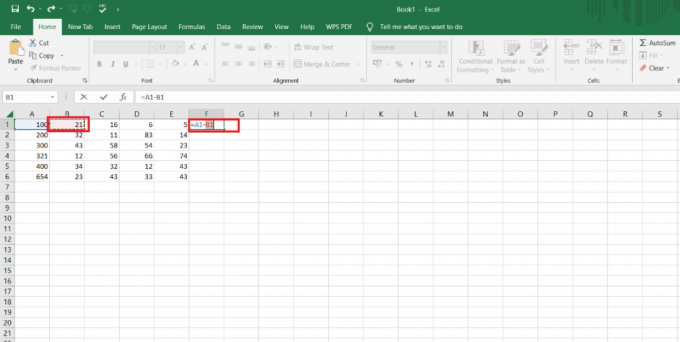
6. Ponownie wstaw a symbol odejmowania (-). i wybierz następna komórka do miejsca, w którym chcesz odjąć.
7. wciśnij Przycisk ENTER na klawiaturze.

8. Przeciągnij w dół odpowiedz komórka od rogu, aby uzyskać obliczenia dla innych wierszy z ta sama formuła.
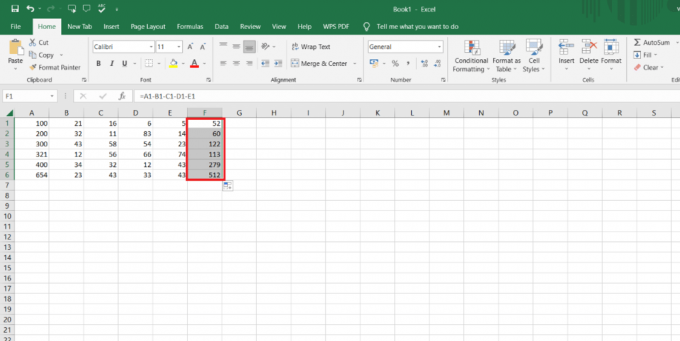
Tutaj zastosowano pierwszą metodę, a ta metoda jest bardzo łatwa do wykonania, polegająca na odejmowaniu wielu komórek. A jeśli chcesz wykonać obliczenia z tej metody, wykonaj powyższe kroki. Formuła może być stosowana zarówno poziomo, jak i pionowo.
Przeczytaj także: Jak sprawić, by plik programu Excel był tylko do odczytu
Metoda 2: Korzystanie z funkcji SUMA
Ci, którzy chcą odjąć dane od funkcji SUMA, mogą skorzystać z tej formuły. Dzięki tej formule możesz odjąć wiele komórek od jednej komórki w MS Excel i Arkuszach Google. Funkcji SUMA można również używać na dwa sposoby, poziomo i pionowo. Na przykład, jeśli chcesz odjąć wydatki od dochodu, możesz użyć tej formuły i działa ona dla Ciebie.
Kroki dla funkcji SUMA są następujące:
1. Wstawić = symbol w komórce, w której chcesz odjąć.

2. Kliknij na pierwsza komórka chcesz odjąć inne wielokrotne komórki.

3. Wstawić symbol odejmowania (-)..

4. Następnie wpisz funkcję SUMA, jak pokazano niżej.

5. Włóż kolejne wartości w nawiasie ().
6. Wybierać inna komórka uwzględnić w odejmowaniu.

7. Wstaw dwukropek (:) po wybraniu komórki.
8. Wybierz ostatnia komórka chcesz odjąć.

9. wciśnij Przycisk ENTER.
10. Przeciągnij w dół odpowiedz komórka aby uzyskać odpowiedzi dla innych komórek z tą samą formułą.

Tutaj formuła SUMA jest używana do odejmowania wielu komórek, a jeśli chcesz jej użyć, możesz. Jest to bardzo łatwa i prosta metoda w użyciu.
Metoda 3: Korzystanie ze specjalnej funkcji wklejania
Dla osób, które chcą odejmować w Excelu i chcą odjąć tylko jedną wartość od innych wielu komórek, mogą użyć Wklej specjalną funkcję za wykonanie odejmowania. Tak więc, aby rozwiązać obliczenia z tej metody, musisz wykonać kroki podane poniżej.
1. Kliknij prawym przyciskiem myszy żądana komórka chcesz, żeby były inne komórki odjęte z.
2. Kliknij Kopiuj z menu kontekstowego.
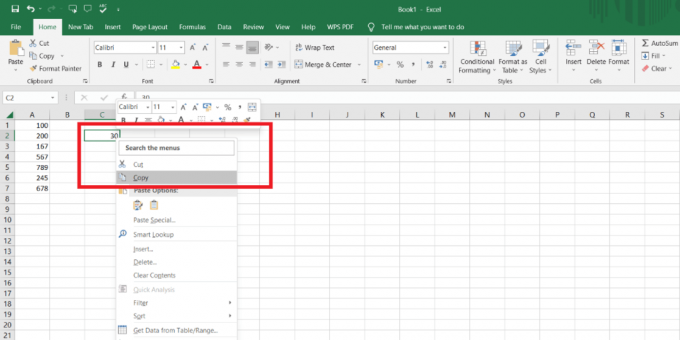
3. Wybierz zakres komórek chcesz zostać odjęty.

4. Kliknij prawym przyciskiem myszy w wybrany zakres.
5. Kliknij na Wklej specjalnie opcja.

6. Następnie kliknij na Odejmować opcja.
7. Kliknij OK zastosować zmiany.

Teraz odejmowanie wielu wartości zostało wykonane z pierwszej wybranej i skopiowanej komórki. Od pierwszej komórki odjęto cały zakres komórek i tutaj omówiono wszystkie trzy metody. Tak więc każdy, kto chce odejmować, może wybrać jedną z metod, które wydają się łatwe lub zgodne z ich wymaganiami.
Przeczytaj także: Jak podzielić plik Excela na wiele plików według wiersza
Jak odjąć 20 komórek w Excelu?
Ci, którzy chcą odjąć 20 komórek w Excelu, mogą zastosować najłatwiejszą metodę, z której można uzyskać odpowiedź. Na przykład, jeśli dochód wynosi 40 000 i chcesz odliczyć wydatki od dochodu, możesz skorzystać z poniższych kroków.
Notatka: Możesz odjąć 20 komórek w Excelu za pomocą wszystkich trzech metod omówionych powyżej, ponieważ wszystkie będą działać dla 20 komórek odejmowanie, a jeśli chcesz odjąć wiele komórek od pojedynczej komórki, możesz użyć trzeciej metody wklejania specjalnego funkcja.
1. Wstawić = symbol w komórce, w której chcesz odjąć.

2. Wybierz pierwsza komórka.
3. Wstawić odejmowanie (-)symbol.
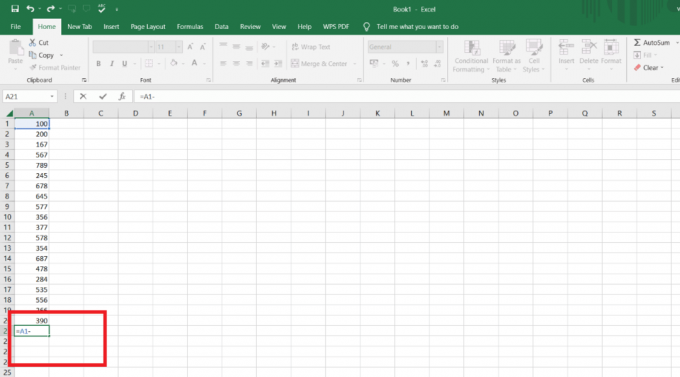
4. Wybierz druga komórka.
5. Następnie włóż A symbol odejmowania (-). i wybierz następną komórkę aż do miejsca, w którym chcesz odjąć.

6. wciśnij Przycisk ENTER aby uzyskać odpowiedź.

7. Przeciągnij odpowiedz komórka poziomo, jeśli chcesz uzyskać odpowiedzi dla innych kolumn z tą samą formułą, jeśli takie istnieją.
Jak dodać wiele komórek w programie Excel?
Dodawanie wielu komórek w programie Excel jest również bardzo proste i łatwe. Możesz to zrobić szybko z formuły i bez formuły jest to najłatwiejsza metoda. Metody to:
- Bez żadnej formuły
- Korzystanie z metody SUMY CZĘŚCIOWE
Metoda 1: Użycie symbolu dodawania (+).
Jest to najłatwiejsza metoda obliczenia sposobu dodawania i odejmowania wielu komórek w programie Excel. Ta metoda jest taka sama, jak odejmowanie z metody 1 powyżej. Musimy tylko zmodyfikować kilka drobnych zmian. Musimy wstawić znak plusa (+). a dodanie zostanie wykonane z wielu komórek w najprostszy sposób, jak pokazano poniżej.

Przeczytaj także: Jak obliczyć wynik Z w programie Excel
Metoda 2: Korzystanie z funkcji SUMY CZĘŚCIOWE
Kroki dodawania za pomocą funkcji sumy częściowej podano poniżej:
1. Wstawić = symbol do komórki.
2. Typ SUMA CZĘŚCIOWA.
3. Włóż wartości w nawiasie ().
4. Wprowadź wartość 9 która jest funkcją Suma.
5. Wstaw przecinek (,) po wartości 9.
6. Wybierz zakres komórki.
7. wciśnij Przycisk ENTER.

W ten sposób możesz wykonywać wszystkie obliczenia i teraz możesz wiedzieć, jak dodawać i odejmować wiele komórek w Excelu, a także te same metody odejmowania i dodawania mają zastosowanie w arkuszach Google.
Zalecana:
- Jak zatrzymać odpowiedzi w swoich historiach na Instagramie
- Użytkownicy programu Microsoft Outlook otrzymują wiadomości-śmieci w skrzynce odbiorczej
- Jak wyłączyć blokadę przewijania w programie Excel
- Jak kopiować i wklejać wartości bez formuł w programie Excel
Mamy nadzieję, że się nauczyłeś jak odjąć wiele komórek w programie Excel. Zachęcamy do kontaktu z nami w sprawie pytań i sugestii za pośrednictwem sekcji komentarzy poniżej. Daj nam też znać, o czym chcesz się dowiedzieć w następnej kolejności.



